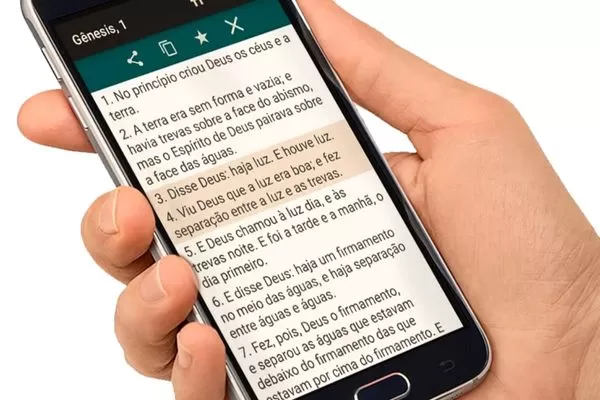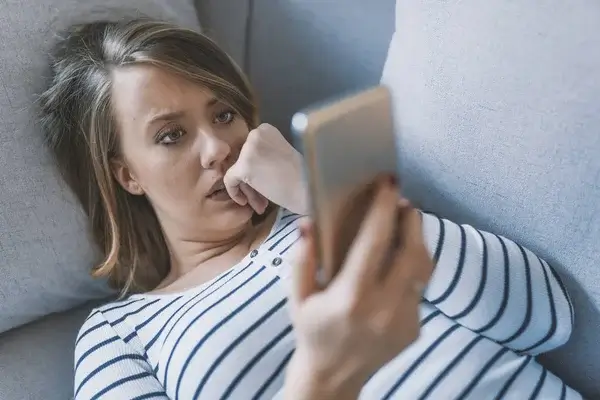Passo a Passo Detalhado para Excluir sua Conta do Facebook
Está decidido a excluir sua conta do Facebook e quer fazer isso do jeito certo pelo celular?
Siga este guia completo e simples para garantir que todo o processo seja feito com segurança.
1. Faça login na sua conta do Facebook
Antes de qualquer coisa, acesse sua conta normalmente:
-
Vá até facebook.com ou abra o aplicativo.
-
Insira seu e-mail (ou número de telefone) e senha.
-
Certifique-se de estar logado na conta correta, especialmente se você tiver mais de uma.
2. Faça o backup das suas informações (opcional, mas recomendado)
Se você tem fotos, vídeos ou mensagens importantes, vale a pena baixar uma cópia dos seus dados:
-
No menu superior, clique na seta ou na sua foto de perfil.
-
Acesse “Configurações e privacidade” > “Configurações”.
-
No menu lateral, clique em “Suas informações no Facebook”.
-
Selecione “Baixar suas informações”.
-
Escolha os dados que deseja salvar (como publicações, fotos, vídeos, mensagens, etc.).
-
Defina o intervalo de datas, o formato (recomenda-se HTML) e a qualidade da mídia.
-
Clique em “Criar arquivo”.
-
Aguarde o Facebook gerar o arquivo — você será notificado quando estiver pronto para download.
3. Entenda a diferença entre desativar e excluir
Antes de continuar, é importante saber:
-
Desativar: É temporário. Você pode voltar quando quiser. Seu perfil ficará oculto, mas o Messenger pode continuar funcionando.
-
Excluir permanentemente: É definitivo. Após 30 dias, todos os seus dados serão apagados e você não poderá recuperar a conta.
4. Acesse a página de exclusão de conta
O Facebook não facilita o caminho até essa página, mas você pode acessá-la diretamente por este link:
👉 https://www.facebook.com/help/delete_account
5. Inicie o processo de exclusão
Na página de exclusão:
-
Clique em “Excluir conta”.
-
Insira sua senha para confirmar a identidade.
-
Clique em “Continuar”.
-
O Facebook pode oferecer alternativas, como desativar a conta ou baixar seus dados — você pode ignorar essas opções se já tiver feito isso.
-
Confirme novamente clicando em “Excluir conta”.
6. Aguarde o período de carência de 30 dias
-
Após confirmar a exclusão, sua conta entra em um período de carência de 30 dias.
-
Durante esse tempo, você pode cancelar a exclusão se mudar de ideia.
-
Basta fazer login novamente e clicar em “Cancelar exclusão”.
⚠️ Após os 30 dias, a conta será permanentemente excluída e não poderá mais ser recuperada.
7. Remova o aplicativo do seu celular (opcional, mas simbólico)
Depois de confirmar a exclusão, é uma boa ideia apagar o app do seu celular:
-
Pressione o ícone do app Facebook.
-
Selecione “Desinstalar” (Android) ou “Remover App” (iPhone).
-
Pronto! Menos uma distração na tela inicial.
8. Revise aplicativos e serviços vinculados ao Facebook
Muitos sites e aplicativos usam o login do Facebook como autenticação. Antes de excluir sua conta:
-
Verifique em quais serviços você usou o Facebook para login.
-
Acesse esses serviços e altere o método de login (para e-mail, Google, etc.).
-
Assim, você evita ficar trancado fora de contas importantes.
9. Atualize seus contatos e grupos (se necessário)
Se você usava o Facebook para:
-
Participar de grupos de estudo ou trabalho
-
Manter contato com familiares e amigos
Considere:
-
Avisar seus contatos sobre sua saída.
-
Migrar para grupos no WhatsApp, Telegram, Signal, ou e-mails.
-
Manter outras formas de contato para não perder conexões importantes.
10. Foque no seu propósito
Excluir o Facebook é só uma parte da mudança. Use esse momento para:
-
Estabelecer limites de uso digital.
-
Substituir o tempo gasto com redes sociais por leitura, hobbies ou exercícios.
-
Instalar apps de bem-estar digital (como Forest, StayFree ou Digital Wellbeing).